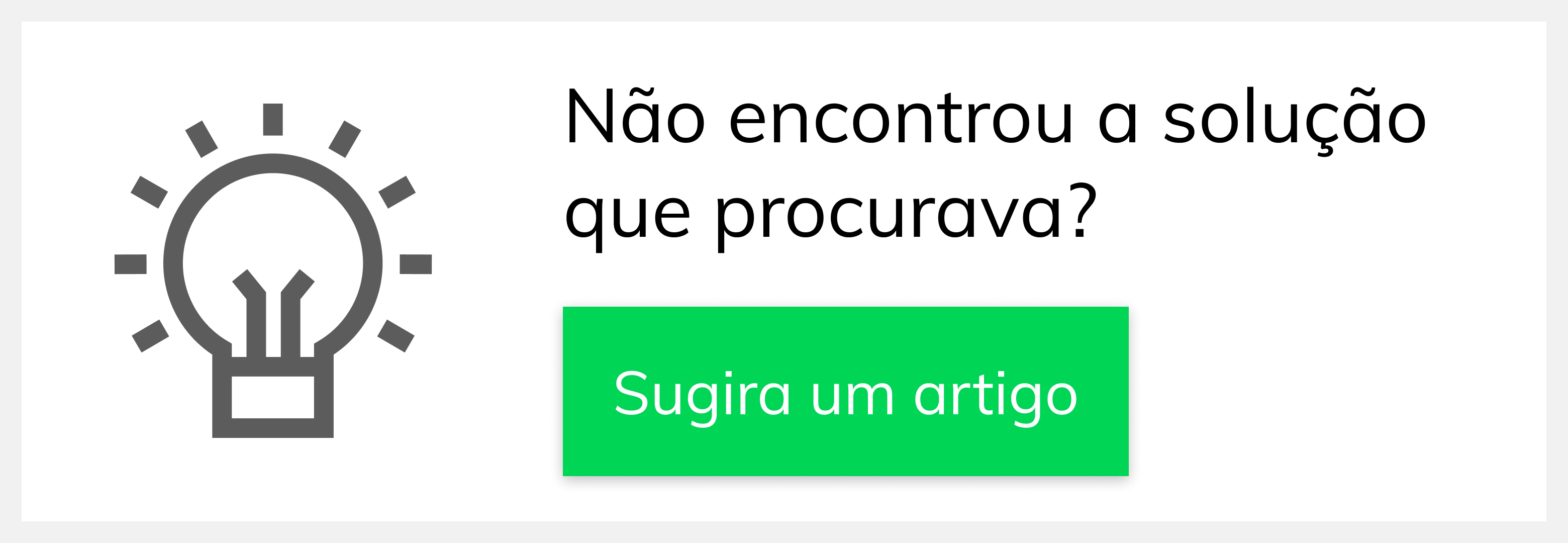Versions Compared
Key
- This line was added.
- This line was removed.
- Formatting was changed.
Produto: maxGestão
| Anchor | ||||
|---|---|---|---|---|
|
| Table of Contents | ||||||||
|---|---|---|---|---|---|---|---|---|
|
1.0 Como acessar pedidos que estão aguardando autorização.
1.1 Na 1.1 Ao clicar no ícone de notificação abrirá uma janela com alguns dos novos pedidos e abaixo a opção de ver todas as notificações, que ao ser clicada levará direto aos pedidos que estão aguardando para serem autorizados.
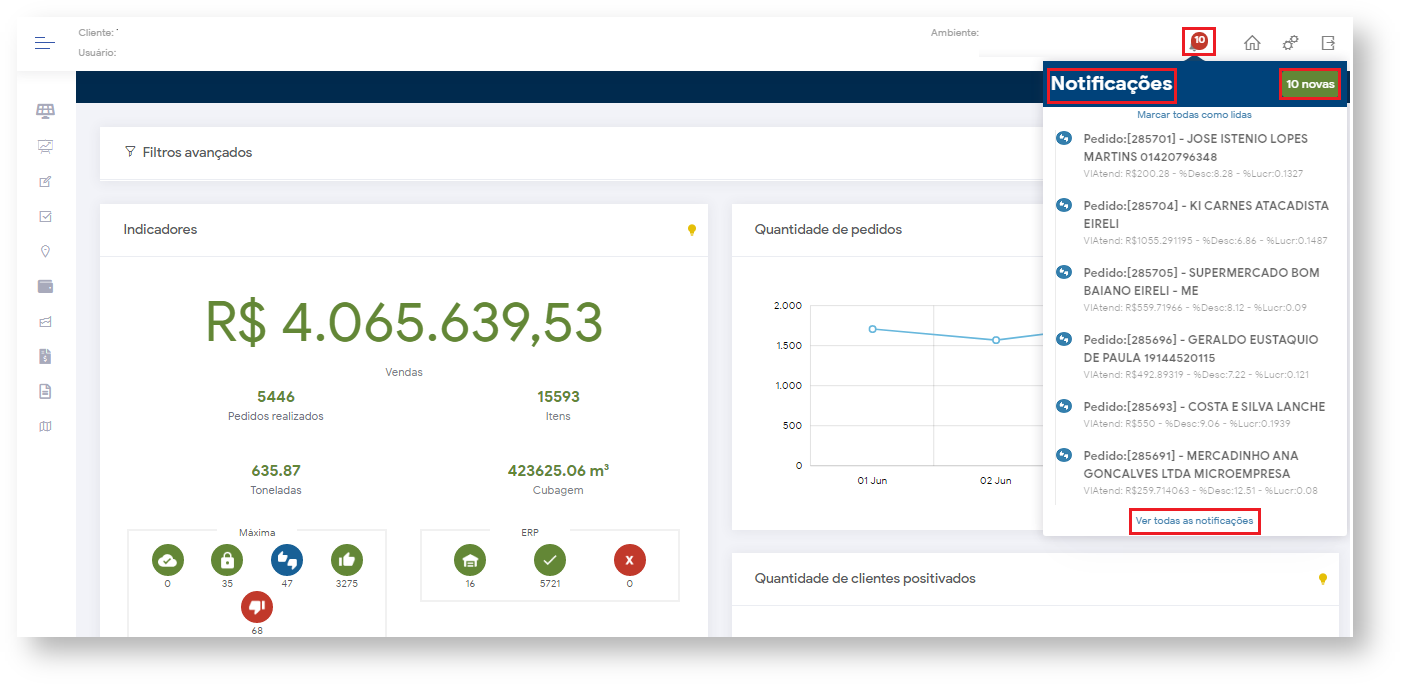 Image Added
Image Added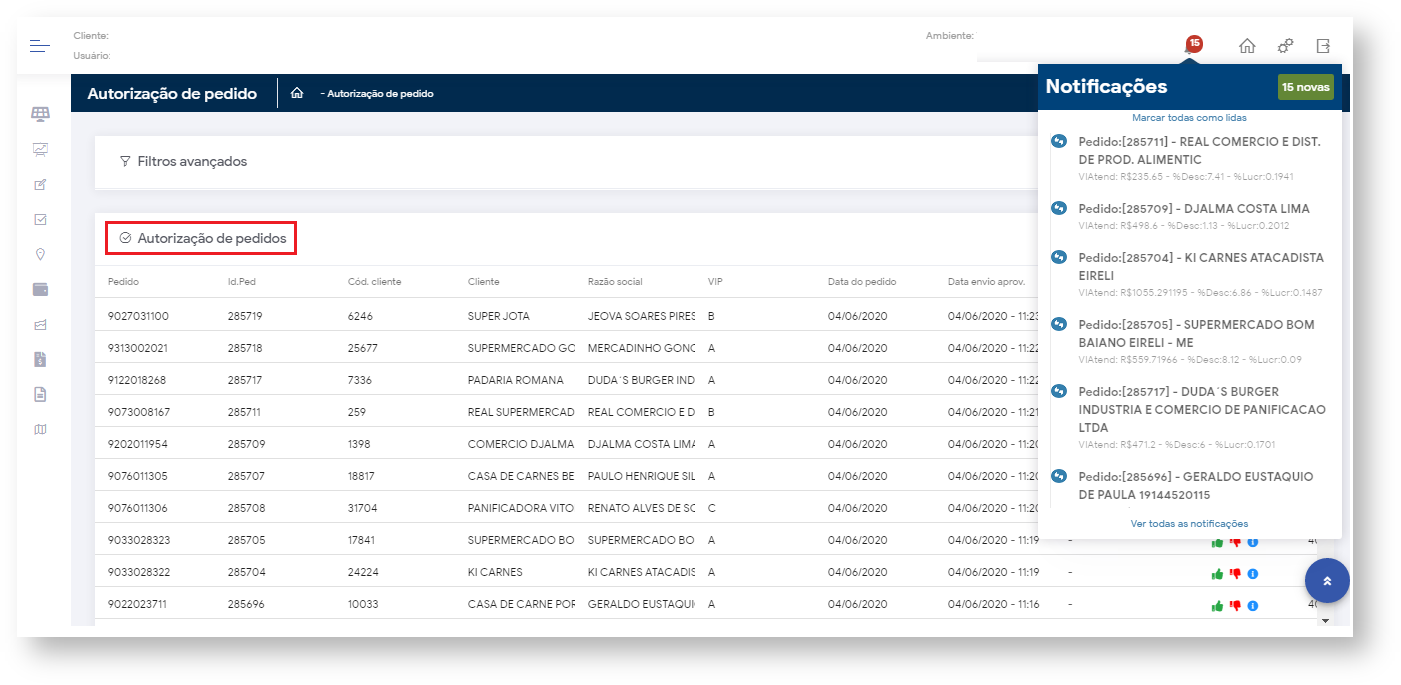 Image Added
Image Added
1.2 Ou na página principal no canto esquerdo superior da tela, clique no ícone ![]() Image Removed
Image Removed
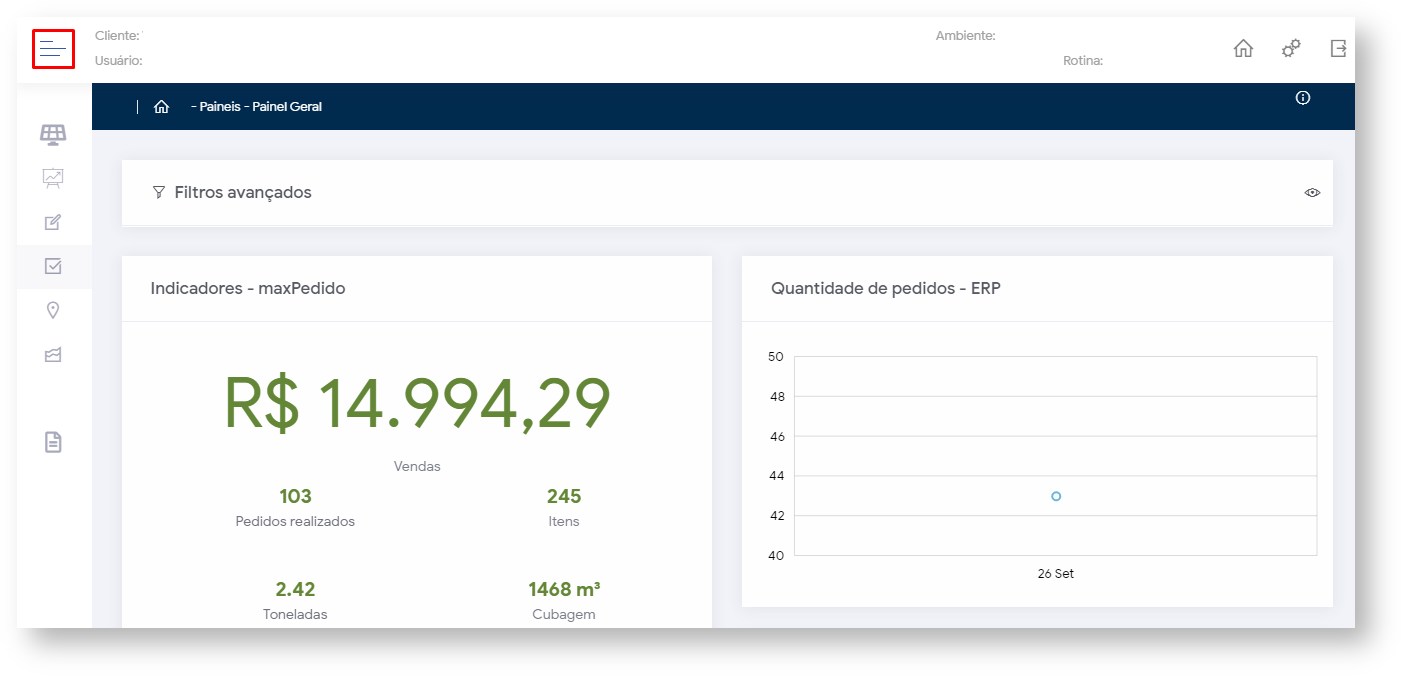 Image Removed
Image Removed
1.2 Posteriormente clique na aba Autorizações e em seguida Autorização Menu ![]() Image Added>> aba Autorizações >>Autorização de pedidos.
Image Added>> aba Autorizações >>Autorização de pedidos.
 Image Removed
Image Removed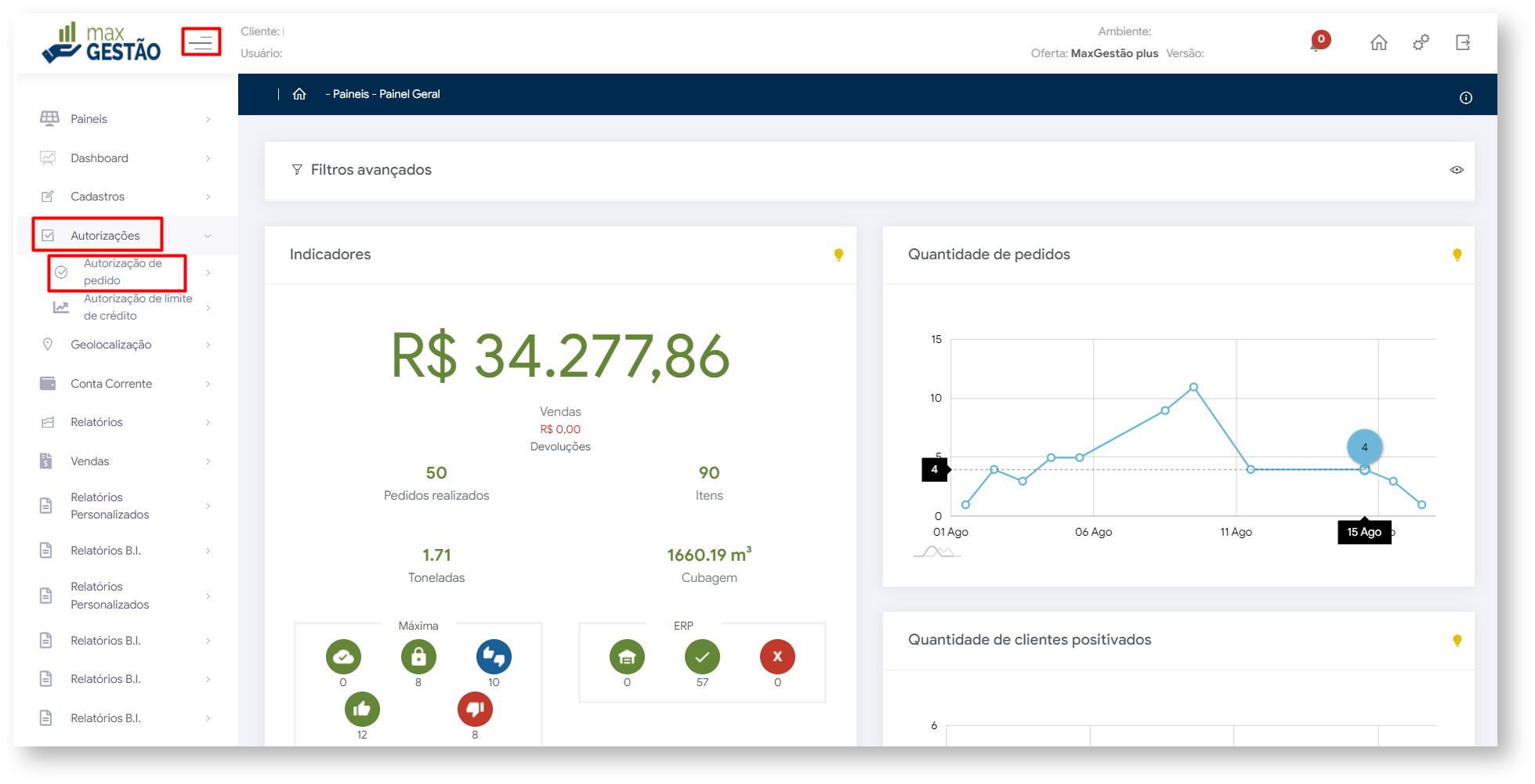 Image Added
Image Added
1.3 Vai abrir na tela um gride com as seguintes informações; Número do pedido, código do cliente, nome do cliente, razão social, vip ( classificação do cliente), data do pedido, data de envio para aprovação, rca, supervisor, filial, plano de pagamento, % de desconto do pedido, % lucratividade, valor atendido, motivo da autorização e usuário que autorizou. Nessa tela é possível mover as colunas de lugar e colocar na sequencia que deseja.
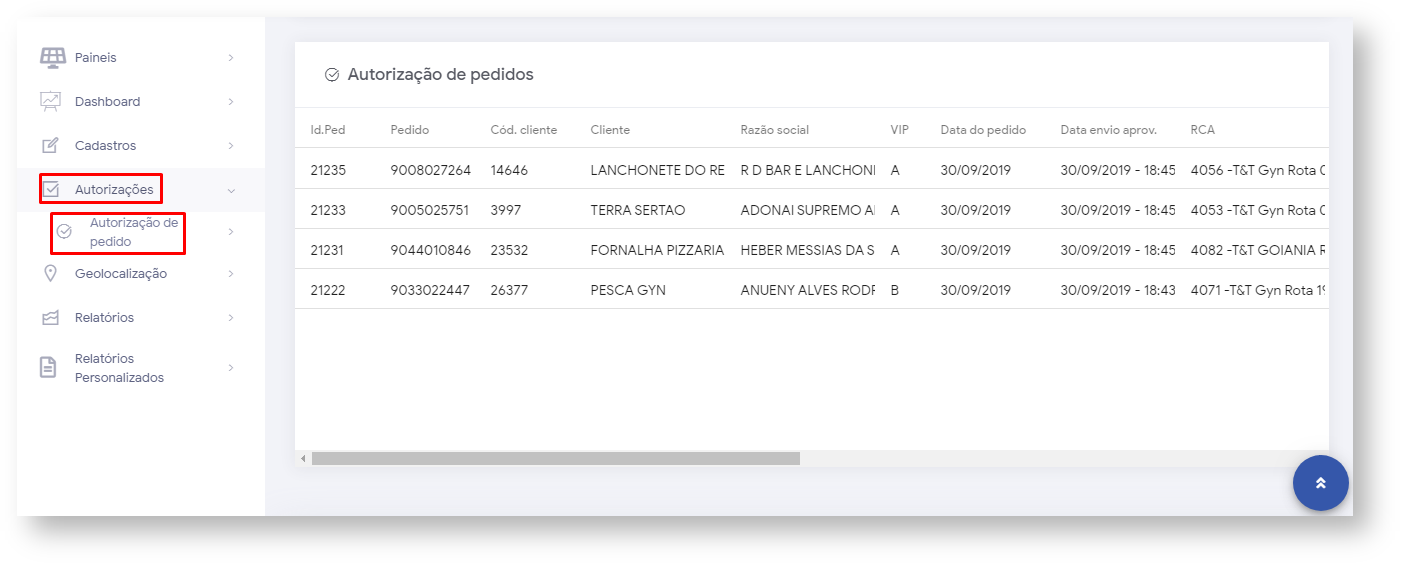 Image Modified
Image Modified
1.4 Na tela de autorização clique no ícone ![]() no canto direito e posteriormente no ícone
no canto direito e posteriormente no ícone ![]() Image Removed .é possível configurar quais dessas informações deseja que apareça e a ordem em que elas serão apresentadas, essa configuração , serão abertos os ícones,
Image Removed .é possível configurar quais dessas informações deseja que apareça e a ordem em que elas serão apresentadas, essa configuração , serão abertos os ícones, ![]() Image Added que representa a configuração de como deseja a exibição das informações, o ícone
Image Added que representa a configuração de como deseja a exibição das informações, o ícone ![]() Image Added onde se configurar o intervalo de tempo em que as informações serão atualizadas, através do ícone
Image Added onde se configurar o intervalo de tempo em que as informações serão atualizadas, através do ícone ![]() Image Addedé possível exportar os dados do grid em formado CSV.
Image Addedé possível exportar os dados do grid em formado CSV.
| Warning |
|---|
A configuração de exibição ficará salva, ou seja, no próximo acesso as informações estarão conforme configurado na anterior até que reajuste a configuração |
. |
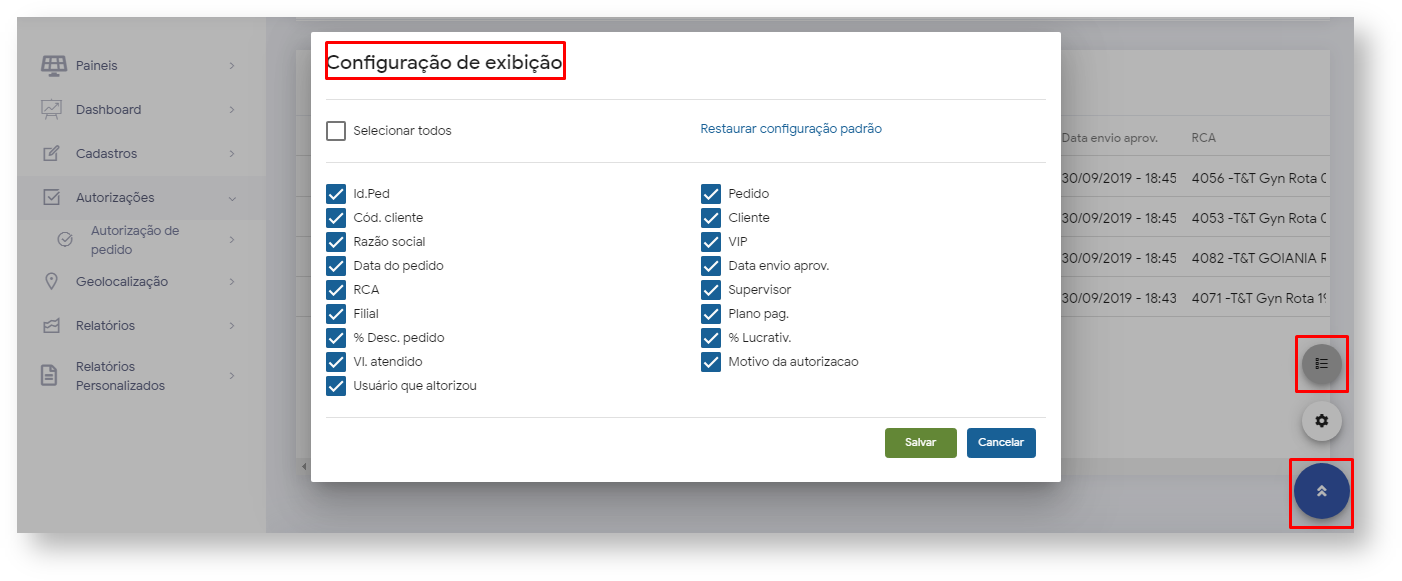 Image Removed
Image Removed
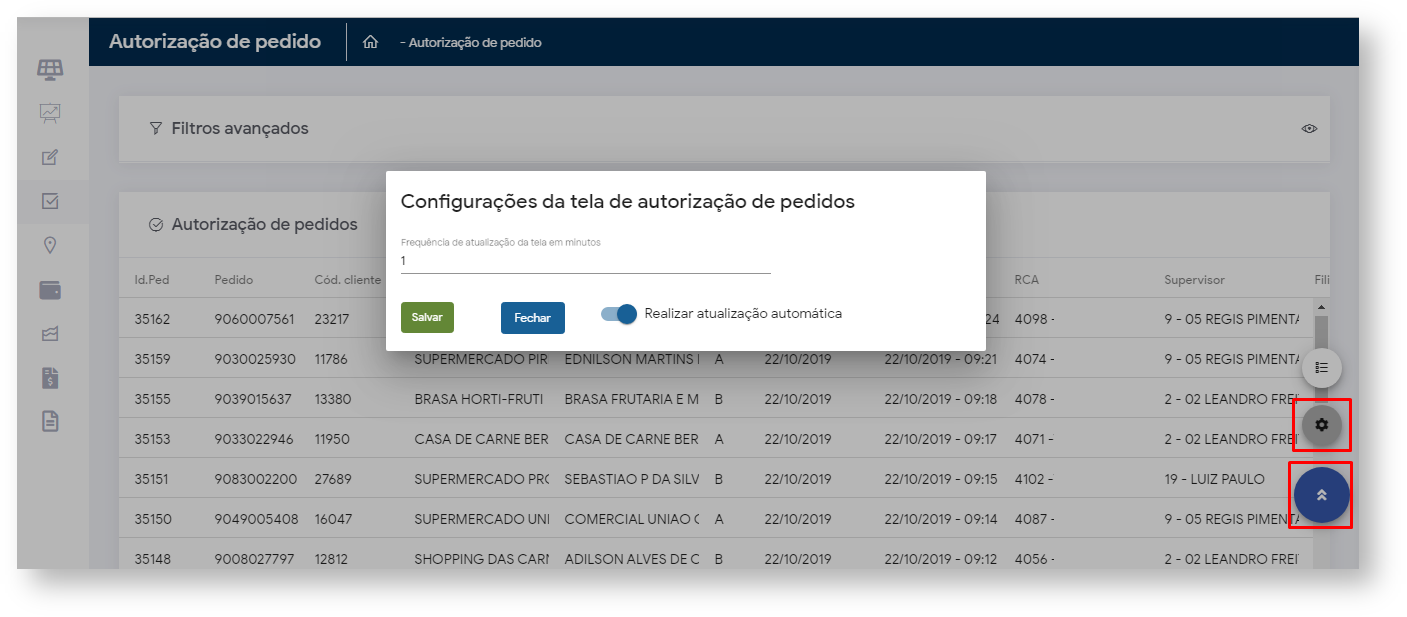 Image Removed
Image Removed
1.5 Também é possível acessar direto pelo ícone ![]() Image Removed de notificação que fica do lado direito superior da tela, ele mostrará a quantidade de novos pedidos aguardando autorização, quantidade que também pode ser vista na barra do navegador.
Image Removed de notificação que fica do lado direito superior da tela, ele mostrará a quantidade de novos pedidos aguardando autorização, quantidade que também pode ser vista na barra do navegador.
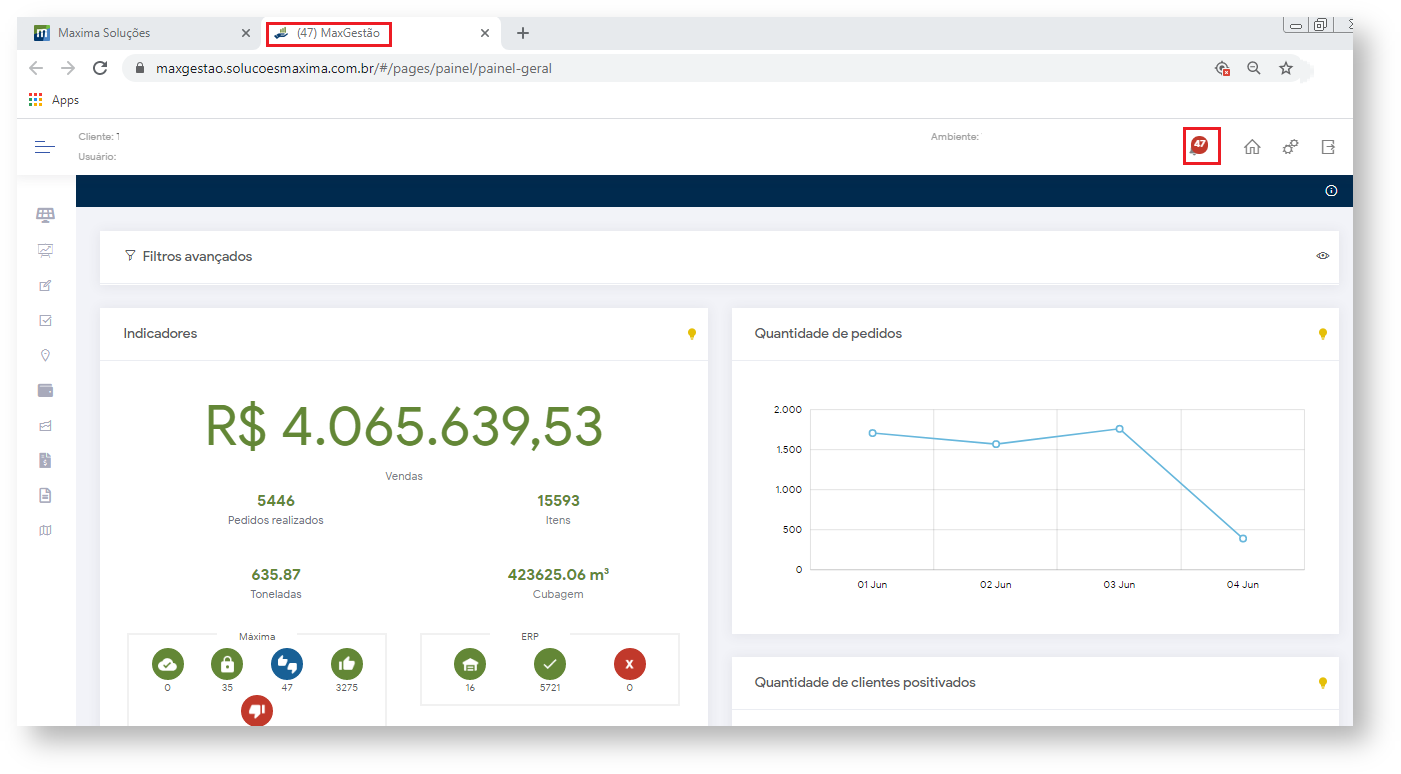 Image Removed
Image Removed
1.6 Ao clicar no ícone de notificação abrirá uma janela com alguns dos novos pedidos e abaixo a opção de ver todas as notificações, que ao ser clicada levará direto aos pedidos que estão aguardando para serem autorizados.
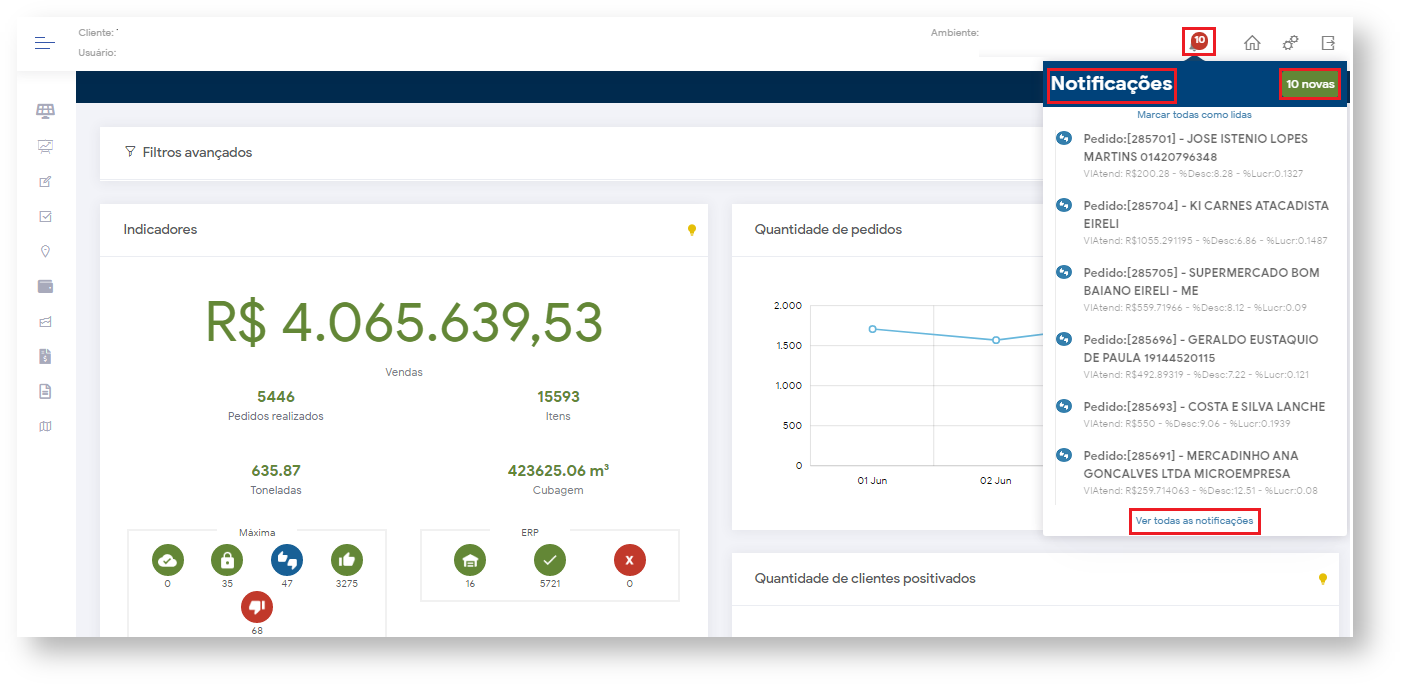 Image Removed
Image Removed
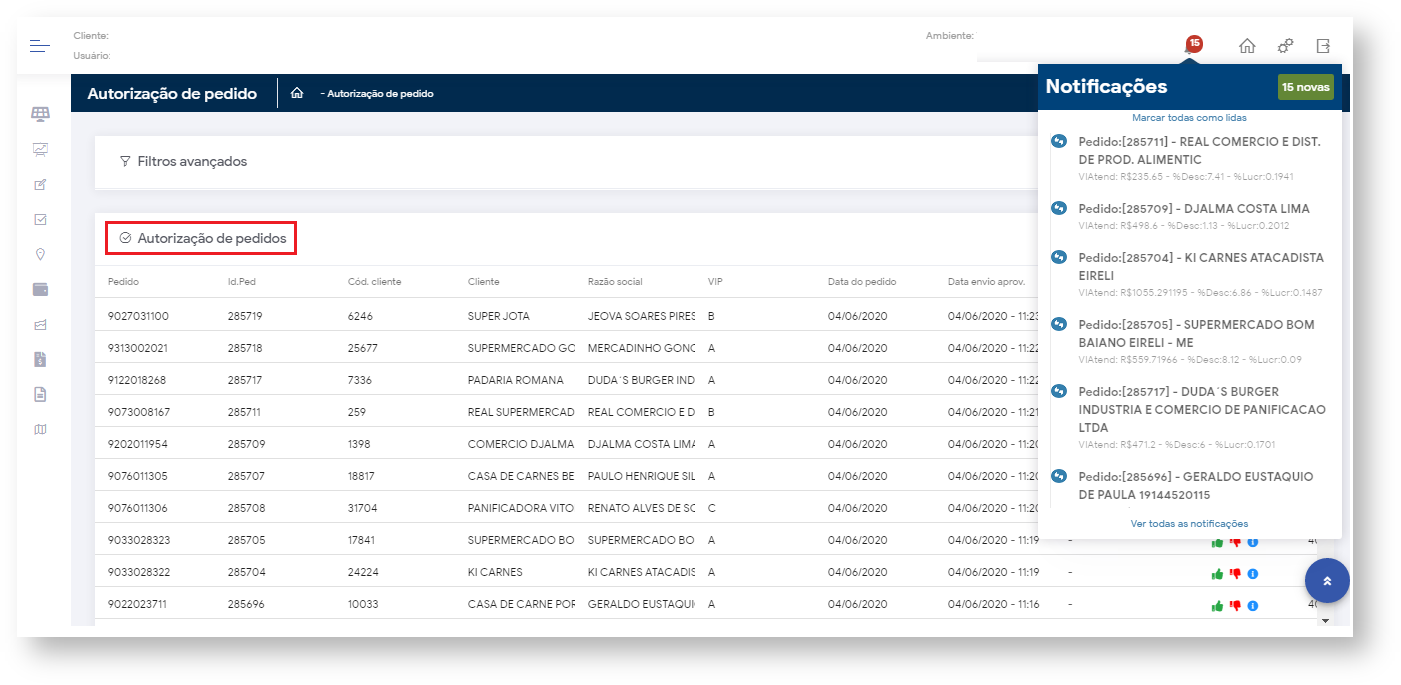 Image Removed
Image Removed
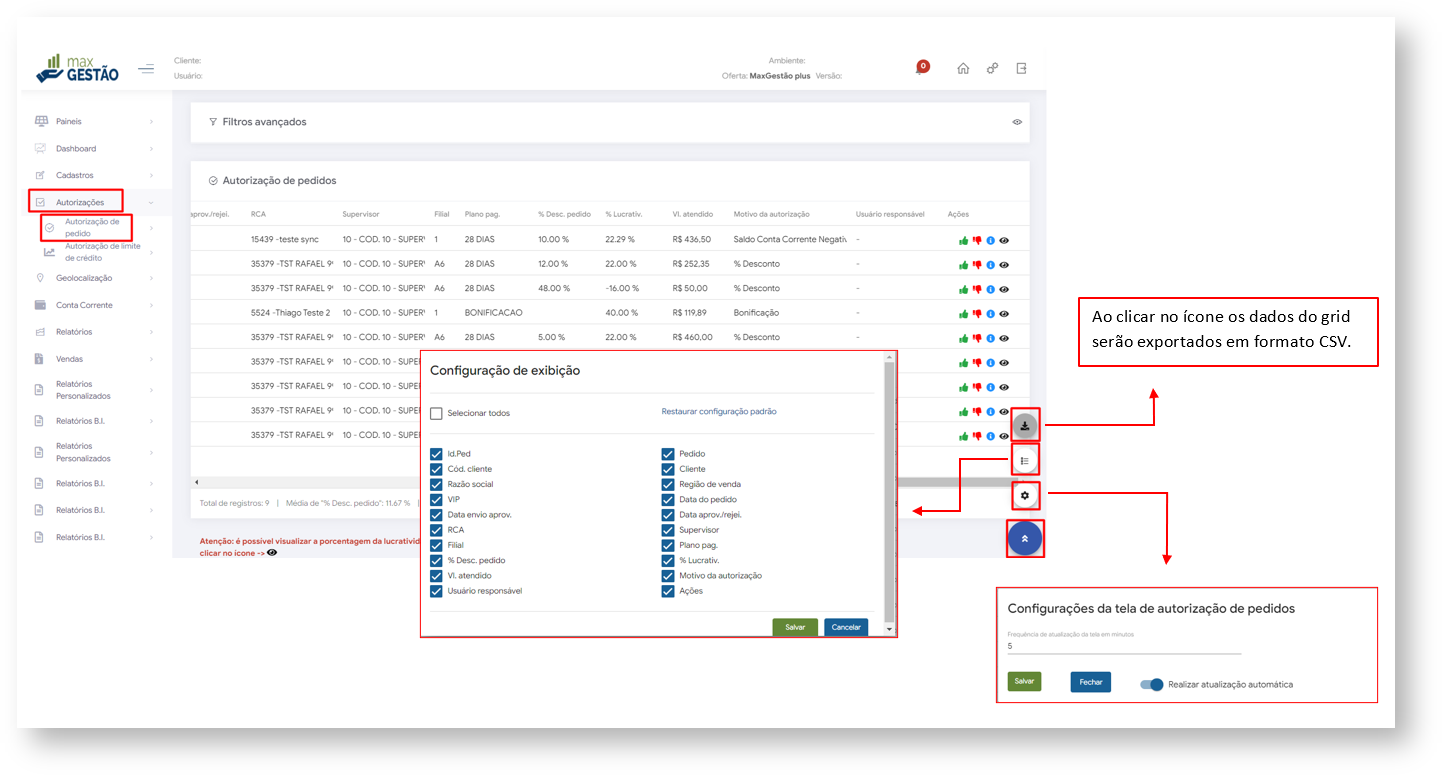 Image Added
Image Added
Como trabalhar com autorização de pedidos no maxGestão?
2.0 Como configurar para o usuário autorizar pedidos.
2.1 No menu principal no canto esquerdo da tela clique na aba cadastro e posteriormente em usuários.
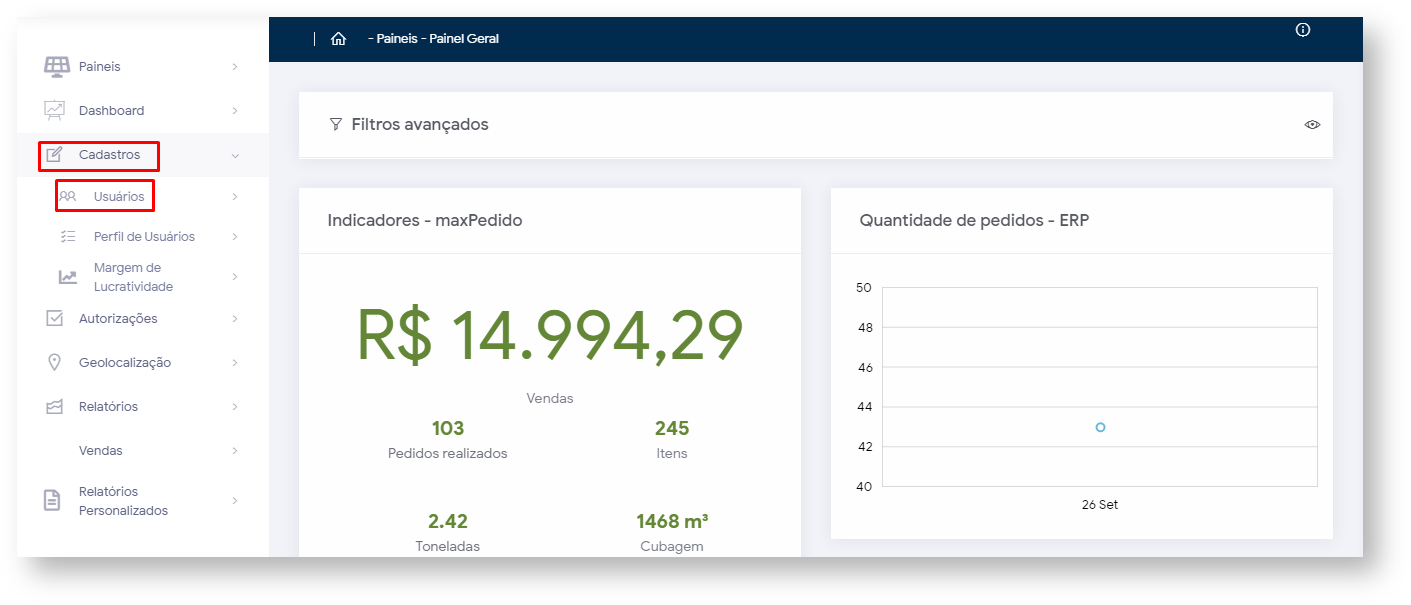 Image Modified
Image Modified
2.2 Arraste a pagina sentido horizontal até o final e clique no ícone de editar usuário ![]()
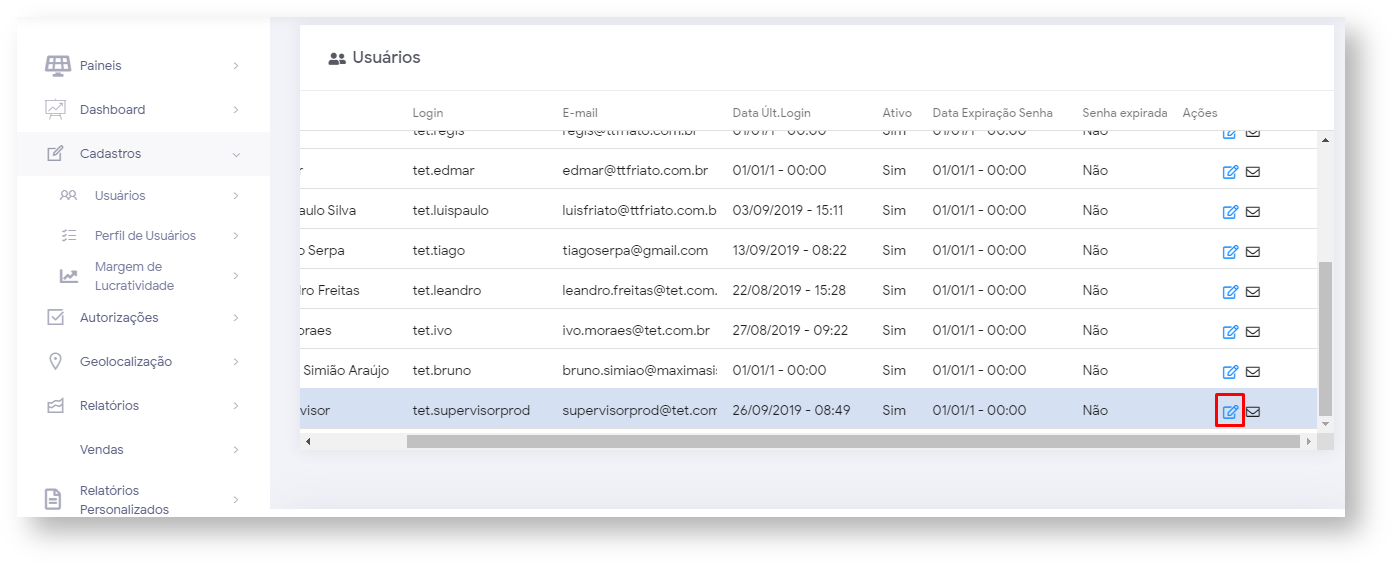 Image Modified
Image Modified
2.3 Na aba acesso a rotinas, marque administração, expanda no ícone ![]() e marque a opção controle de autorização de pedidos.
e marque a opção controle de autorização de pedidos.
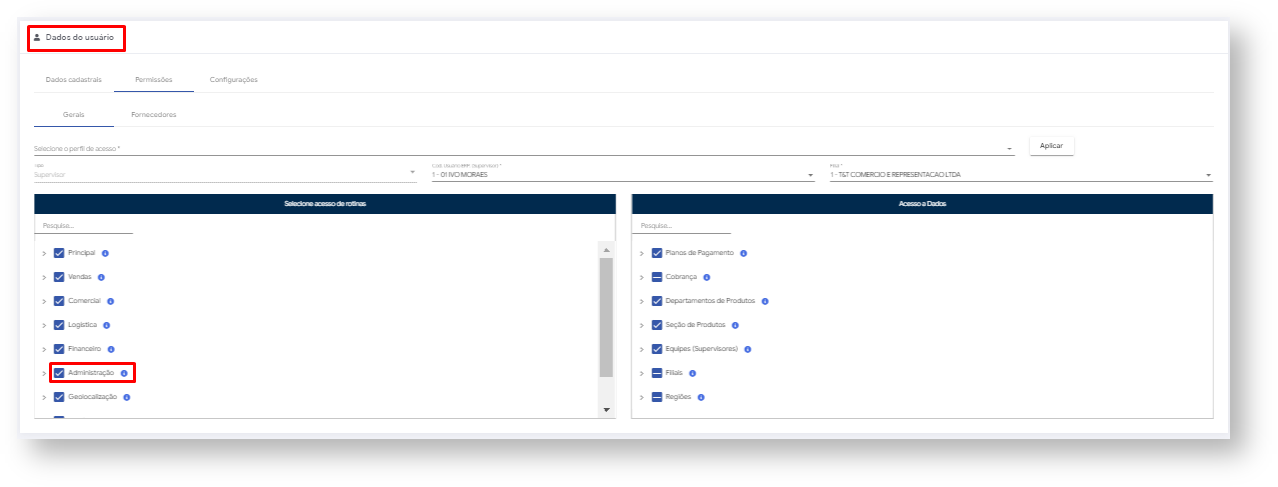 Image Modified
Image Modified
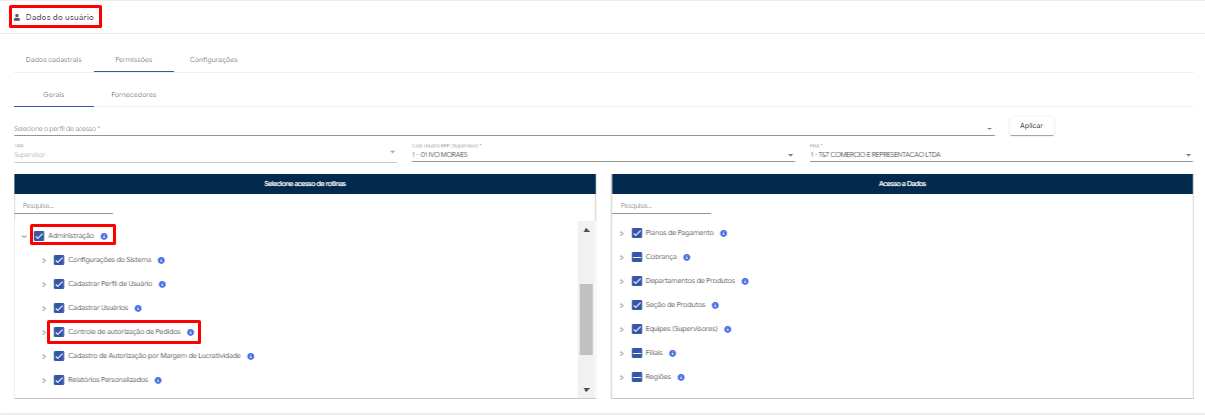 Image Modified
Image Modified
Como trabalhar com autorização de pedidos no maxGestão?
3.0 Como configurar para que o pedido autorizado seja debitado do conta corrente do Rca.
3.1 Na aba acesso a rotinas, em administração, controle de autorização de pedidos expanda no ícone ![]() e marque a opção debitar ou não do conta corrente do Rca, ou se preferir ambos.
e marque a opção debitar ou não do conta corrente do Rca, ou se preferir ambos.
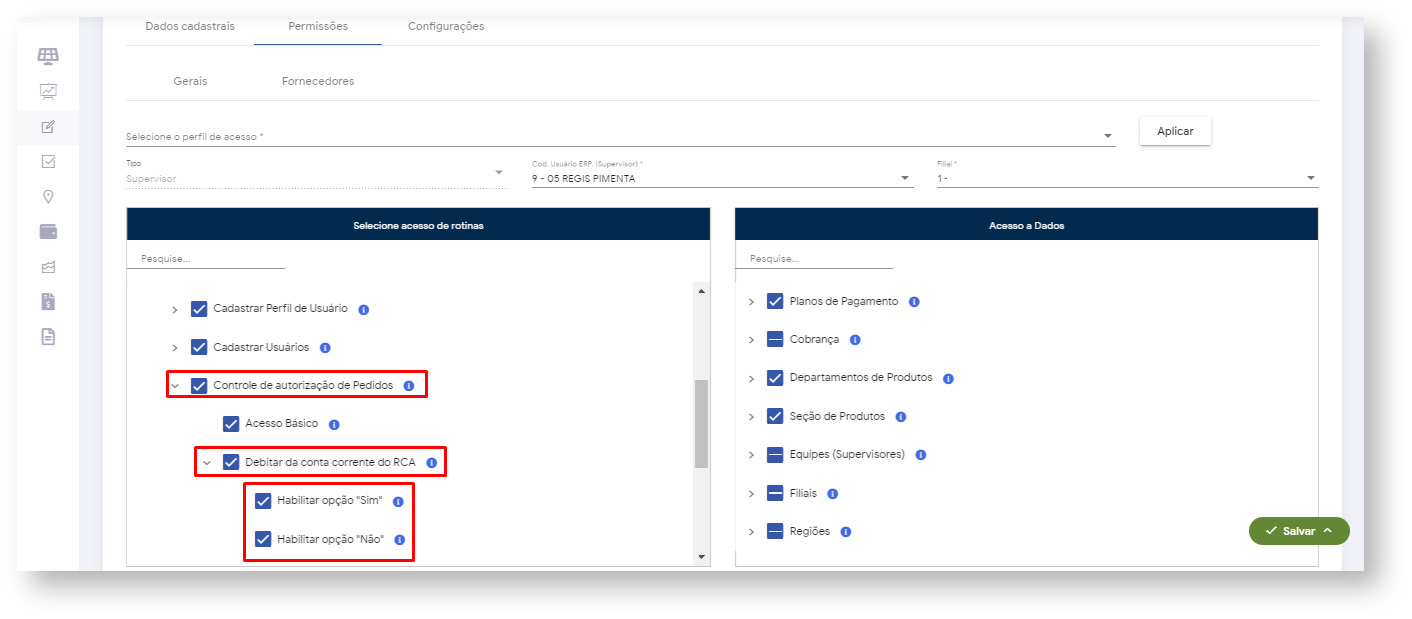 Image Modified
Image Modified
Como trabalhar com autorização de pedidos no maxGestão?
4.0 Como configurar o percentual de desconto que o supervisor pode aprovar.
4.1 já em cadastro de usuários selecione qual deseja realizar a configuração.
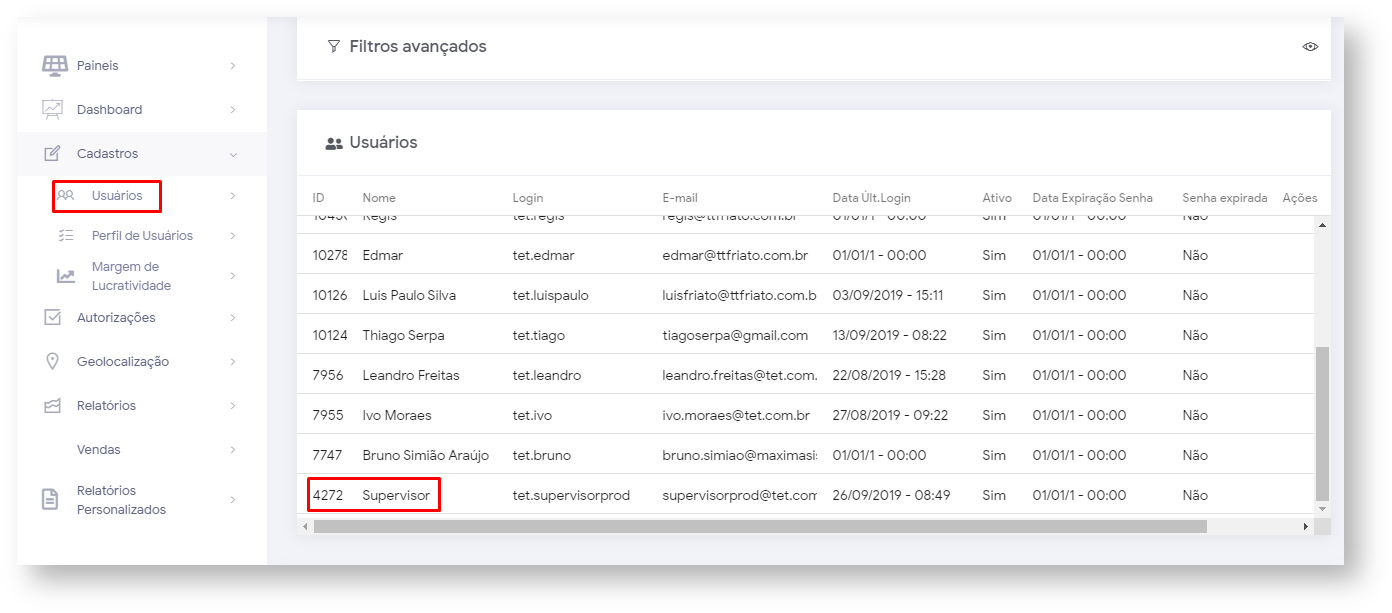 Image Modified
Image Modified
4.2 Arraste a pagina sentido horizontal até o final e clique no ícone de editar usuário ![]()
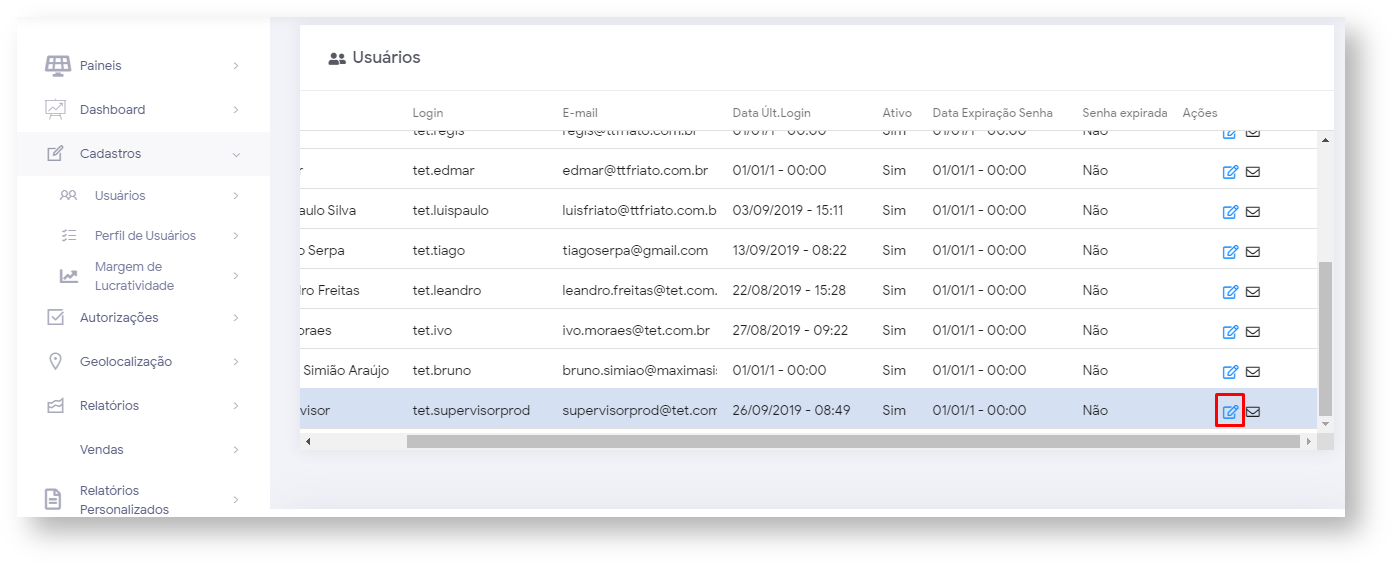 Image Modified
Image Modified
4.3 Já dentro da parte de edição clique na aba configurações, nela é possível cadastrar máximo de desconto permitido em autorização de pedido, mínimo de lucratividade permitido em autorização de pedido ,valor máximo do pedido bonificado que o usuário pode autorizar e valor Máximo de pedido com troca.
| Warning |
|---|
O valor cadastrado é dado diretamente ao Gestor para que possa trabalhar com a liberação dos pedidos aguardando autorização. |
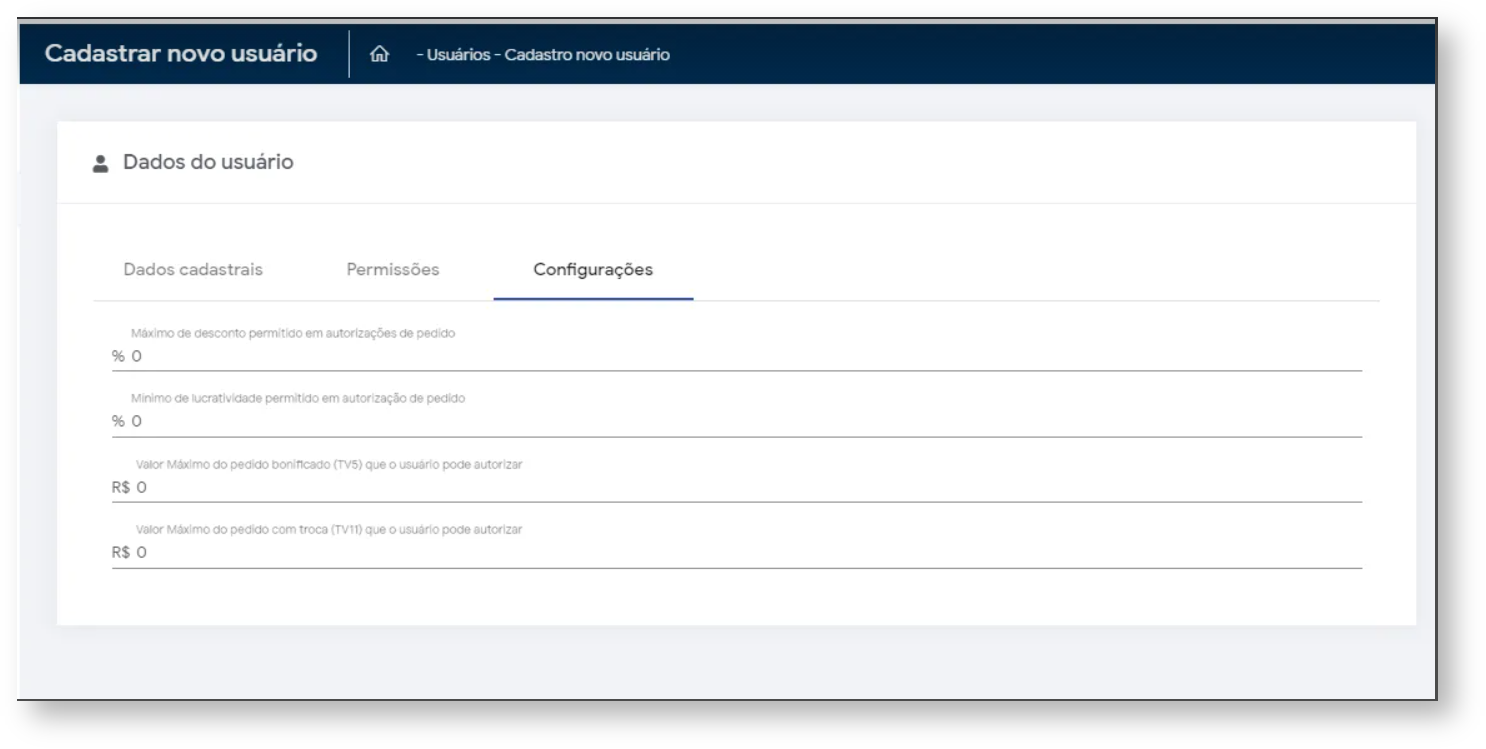 Image Modified
Image Modified
Como trabalhar com autorização de pedidos no maxGestão?
5.0 Como aceitar ou rejeitar os pedidos?
5.1 Na página principal no canto esquerdo superior da tela, clique no ícone ![]() , posteriormente em autorizações de pedidos.
, posteriormente em autorizações de pedidos.
 Image Removed
Image Removed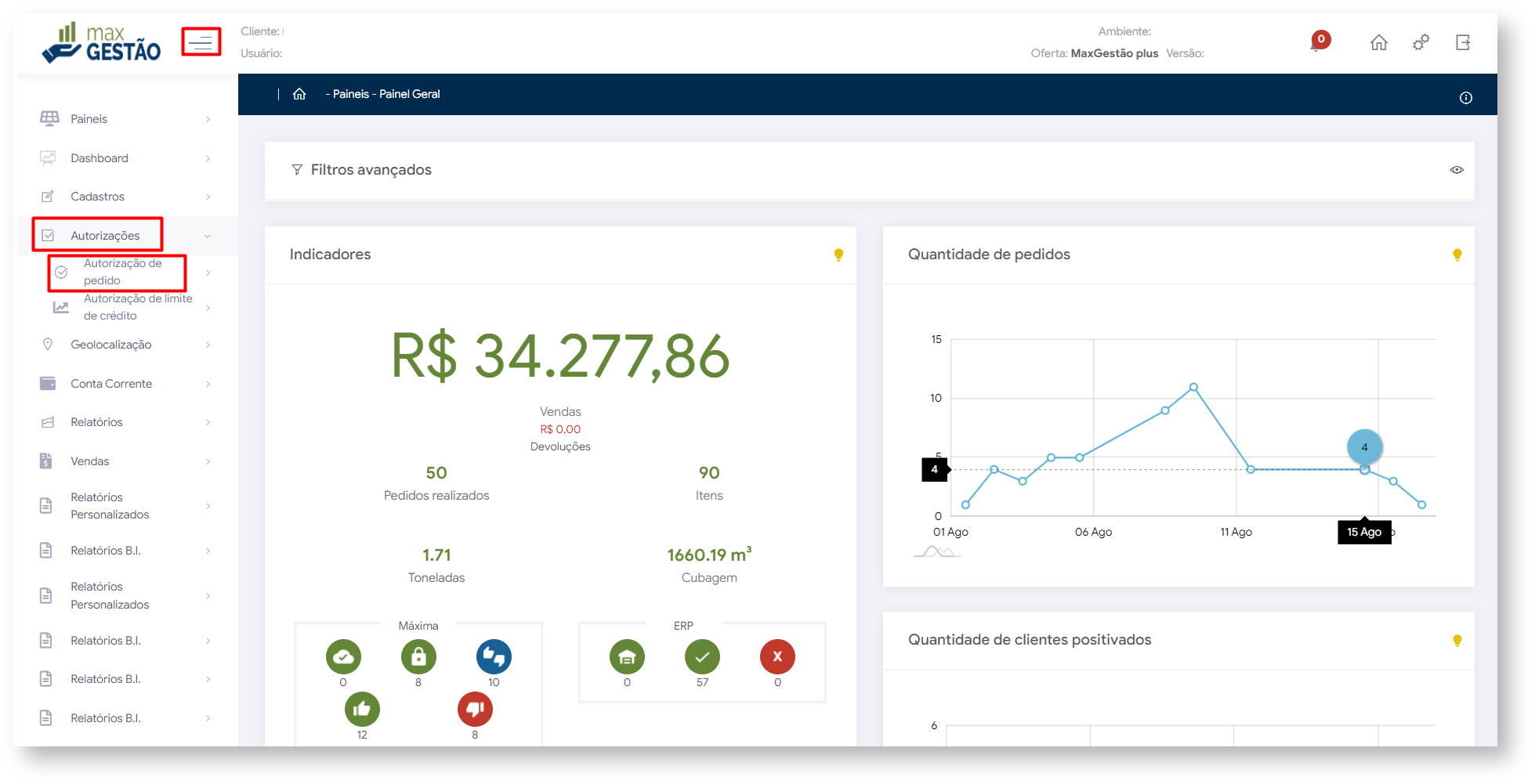 Image Added
Image Added
5.2 Ao abrir a aba de autorização de pedidos vai mostrar número do pedido, código do cliente, cliente,razão social, classificação do cliente, data do pedido, data de envio para aprovação, rca, supervisor, filial, plano de pagamento, desconto, lucratividade, valor atendido, motivo de autorização, usuário que autorizou e ações. Arraste serão apresentadas informações do Pedido, arraste a página para a direita, se essas informações forem o suficiente já é possível aceitar ou rejeitar o pedido na mesma tela através dos ícones ![]() ou
ou ![]() .
.
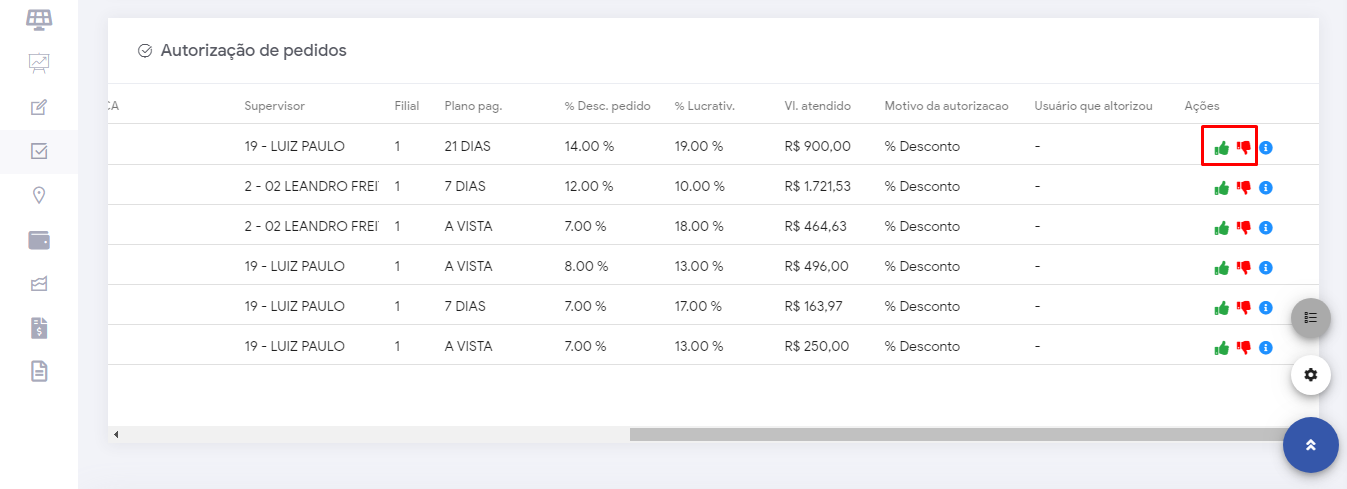 Image Removed
Image Removed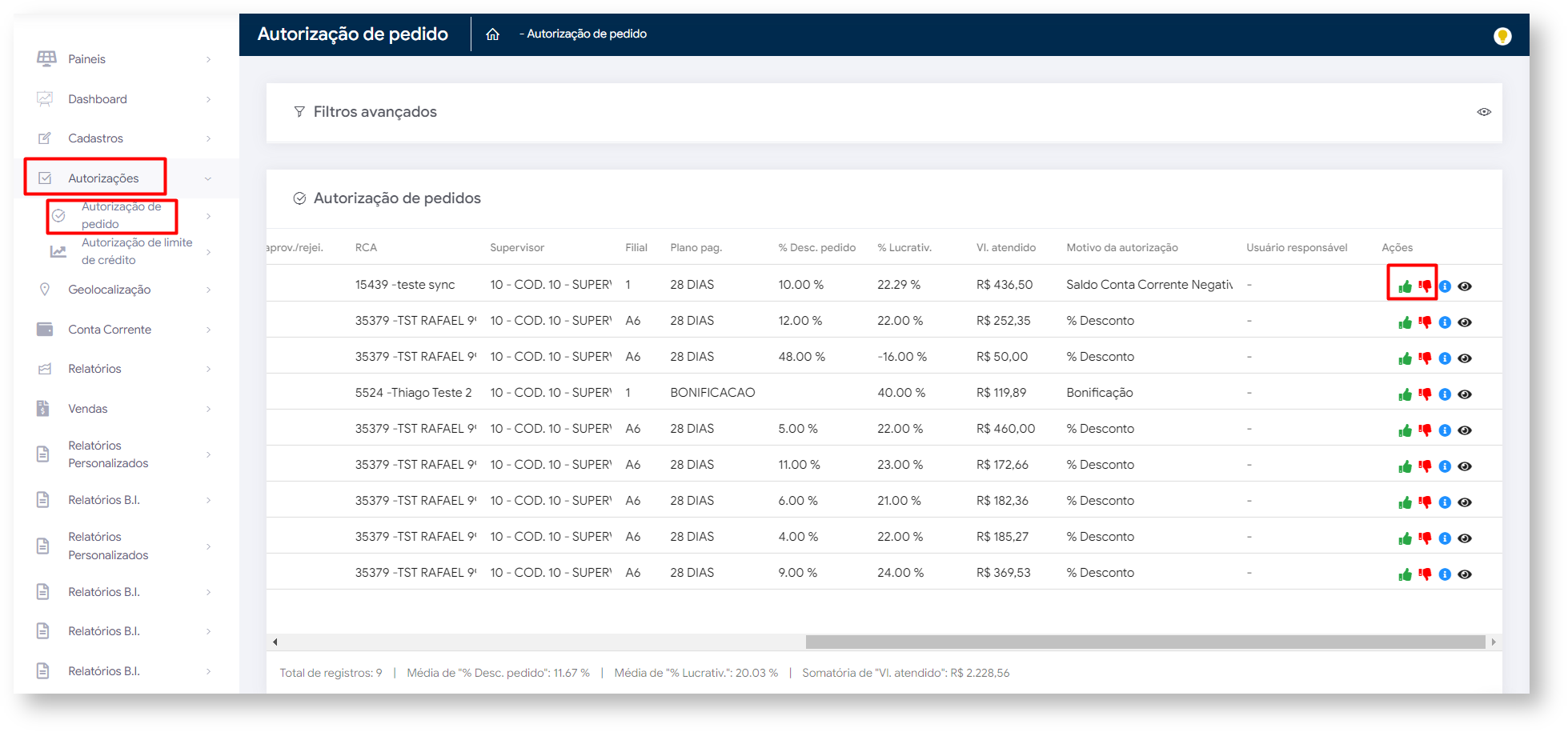 Image Added
Image Added
5.3 Caso as informações acima não sejam suficientes para autorizar ou negar o pedido, clique no ícone de informação que irá ser aberta uma janela com itens do pedido.
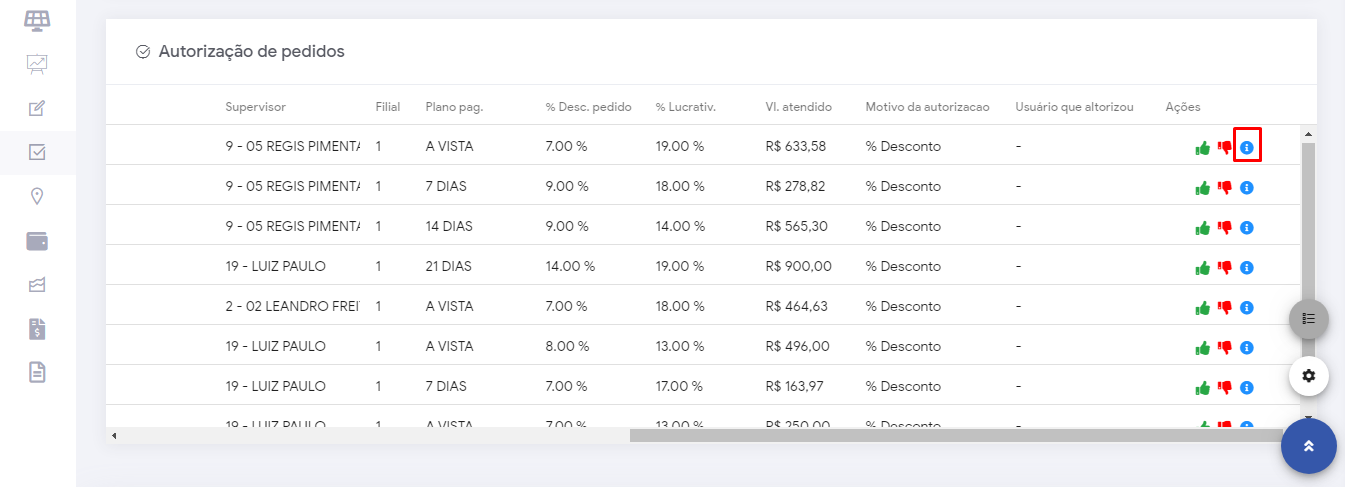 Image Removed
Image Removed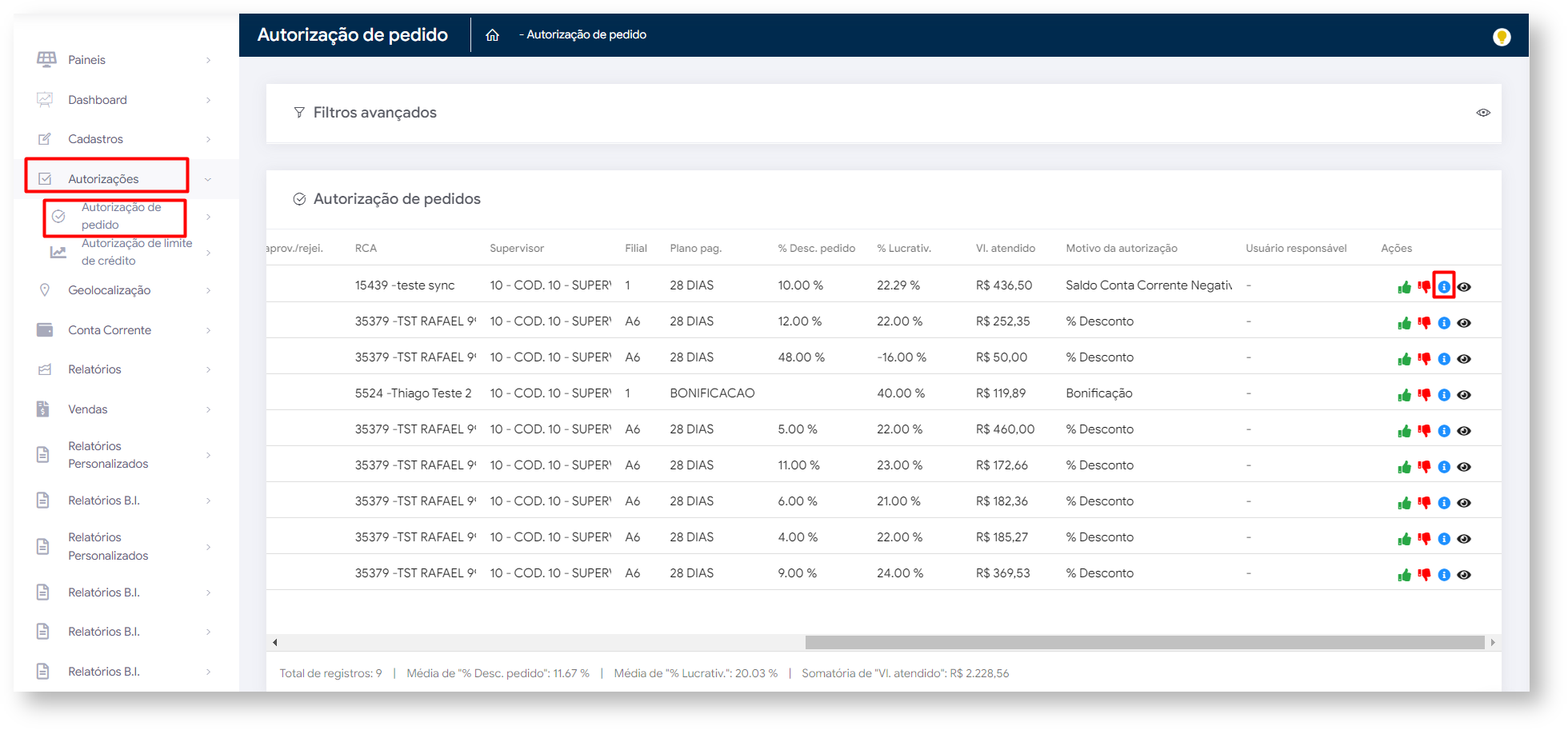 Image Added
Image Added
5.4 Já com a janela Na tal de detalhes aberta, as do pedido além das opções de aceitar ou rejeitar pedido ficam no canto direito inferior da tela.
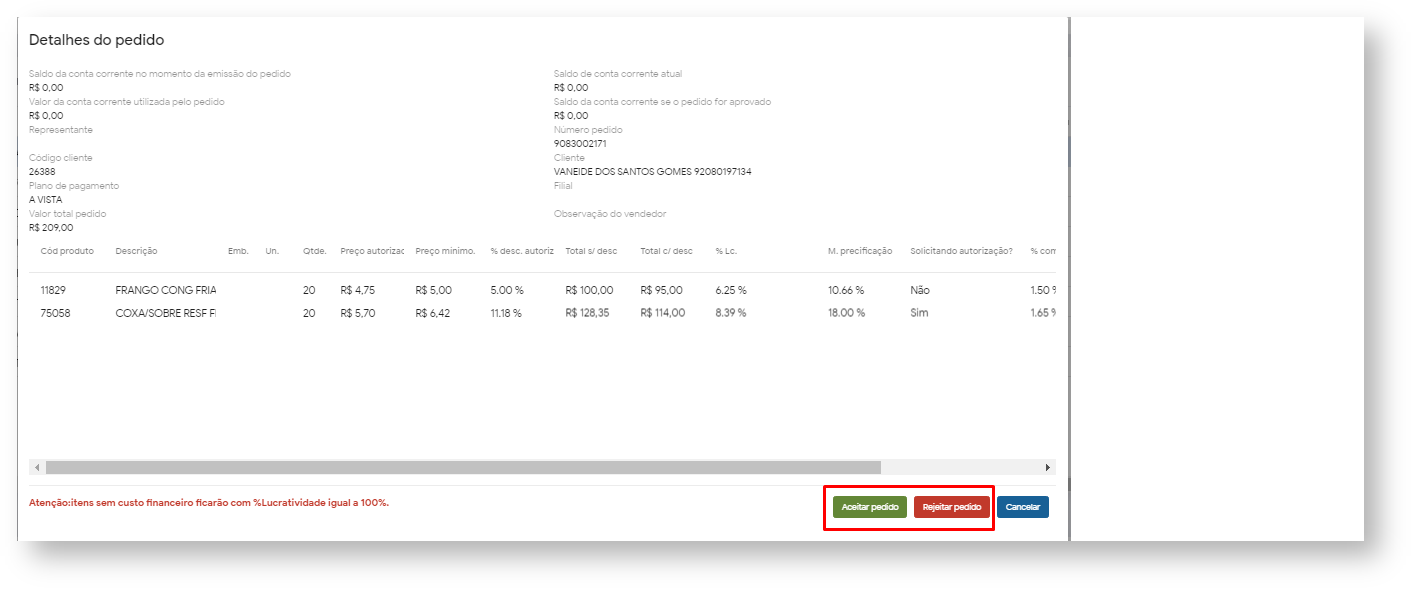 Image Removed
Image Removed
5.5 Na mesma janela de detalhes do pedido, , é possível configurar a % de comissão do Rca vendedor arrastando a tela para a direita no último campo, porém a comissão deve ser menor que a informada no pedido e deve ser positivo.
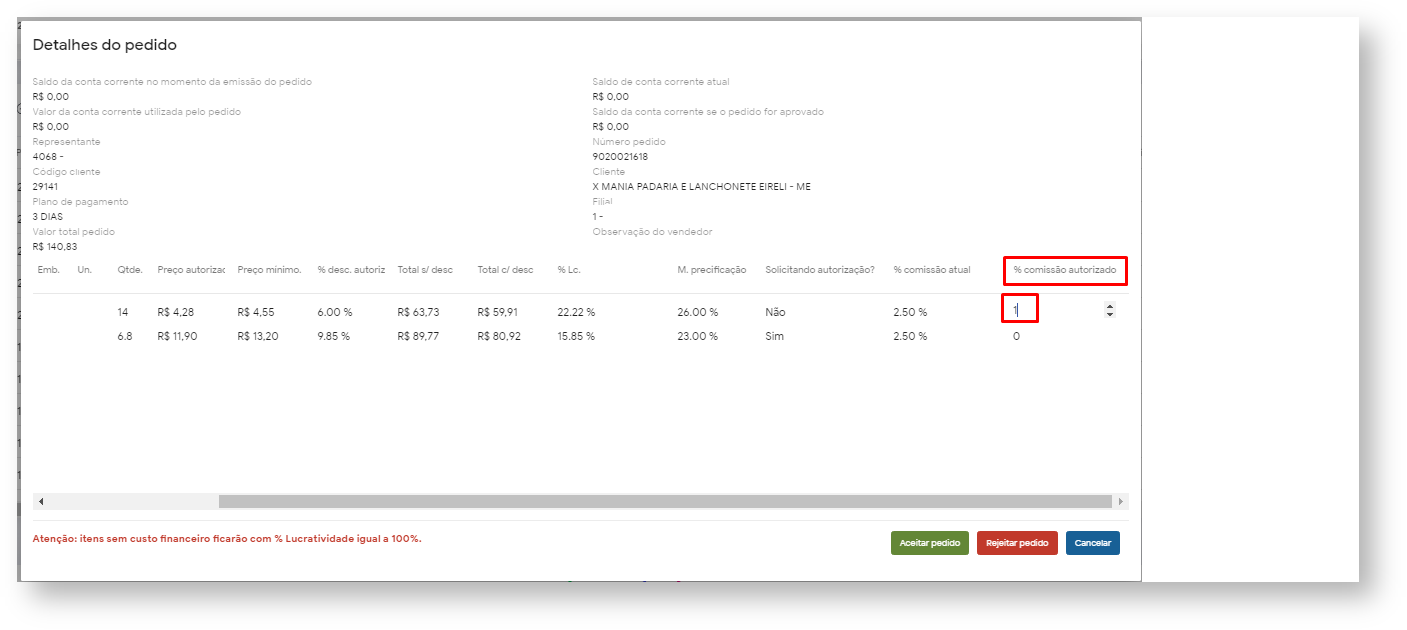 Image Removed
Image Removed
5.6 Ao 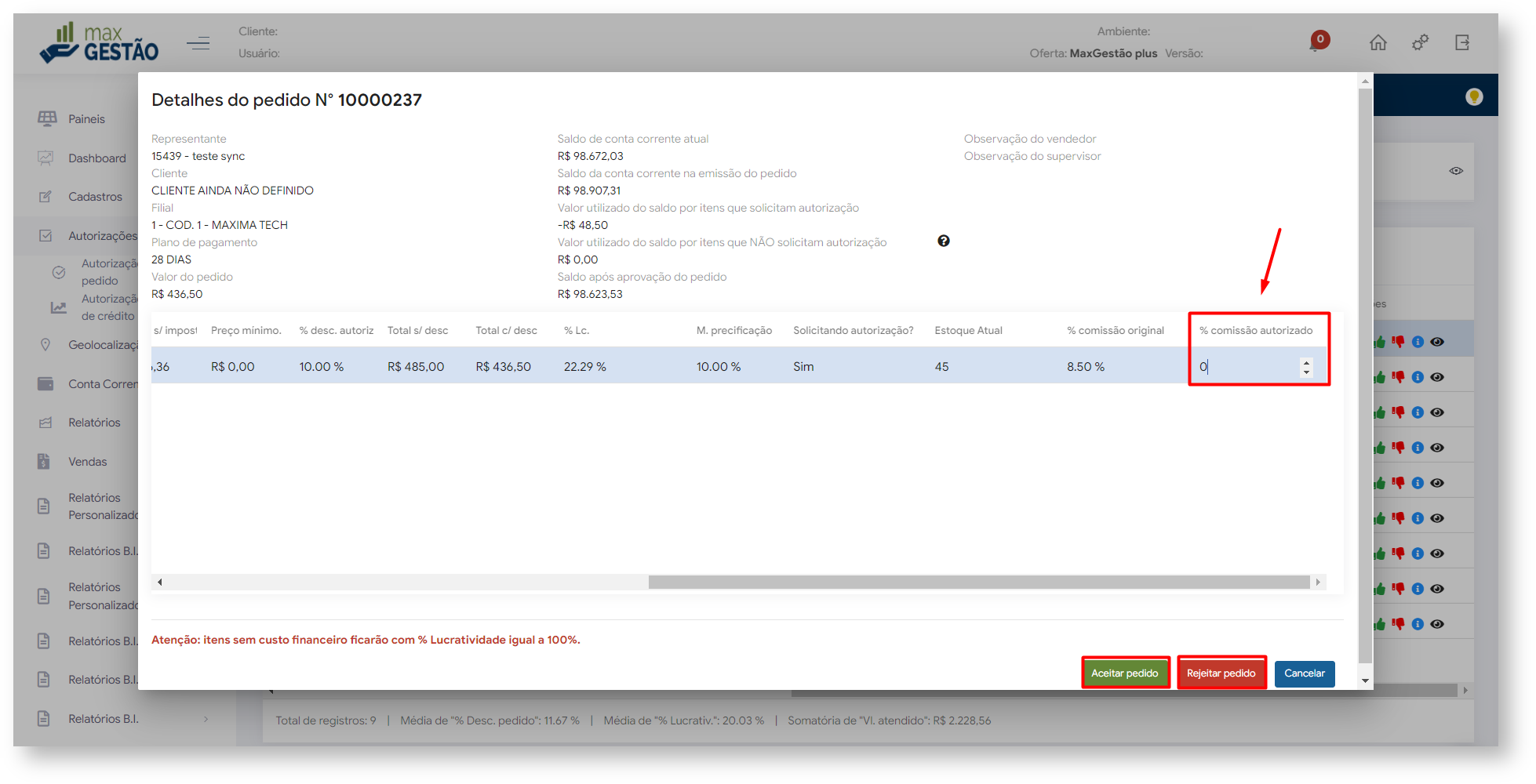 Image Added
Image Added
Como trabalhar com autorização de pedidos no maxGestão?
6.0 Debitar saldo do vendedor na autorização de preço por item
6.0 Ao clicar em aceitar o pedido será aberta uma janela com a opção de informar observações da autorização caso necessite que o vendedor veja, e opção de debitar da conta corrente do Rca, que vendedor bem como forma de seleção de quais itens serão debitados,
| Warning |
|---|
A opção de debitar só poderá ser ajustado para sim ou não nessa janela, se no cadastro do usuário |
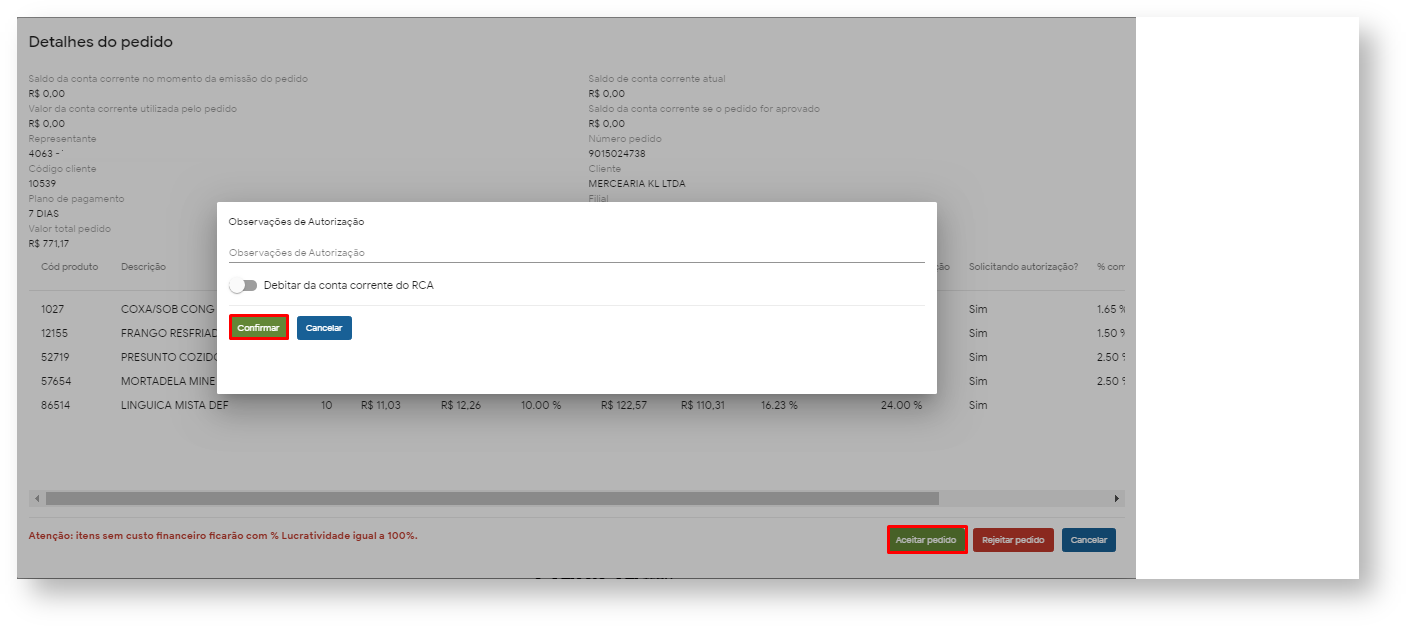 Image Removed
Image Removedestiver configurado. |
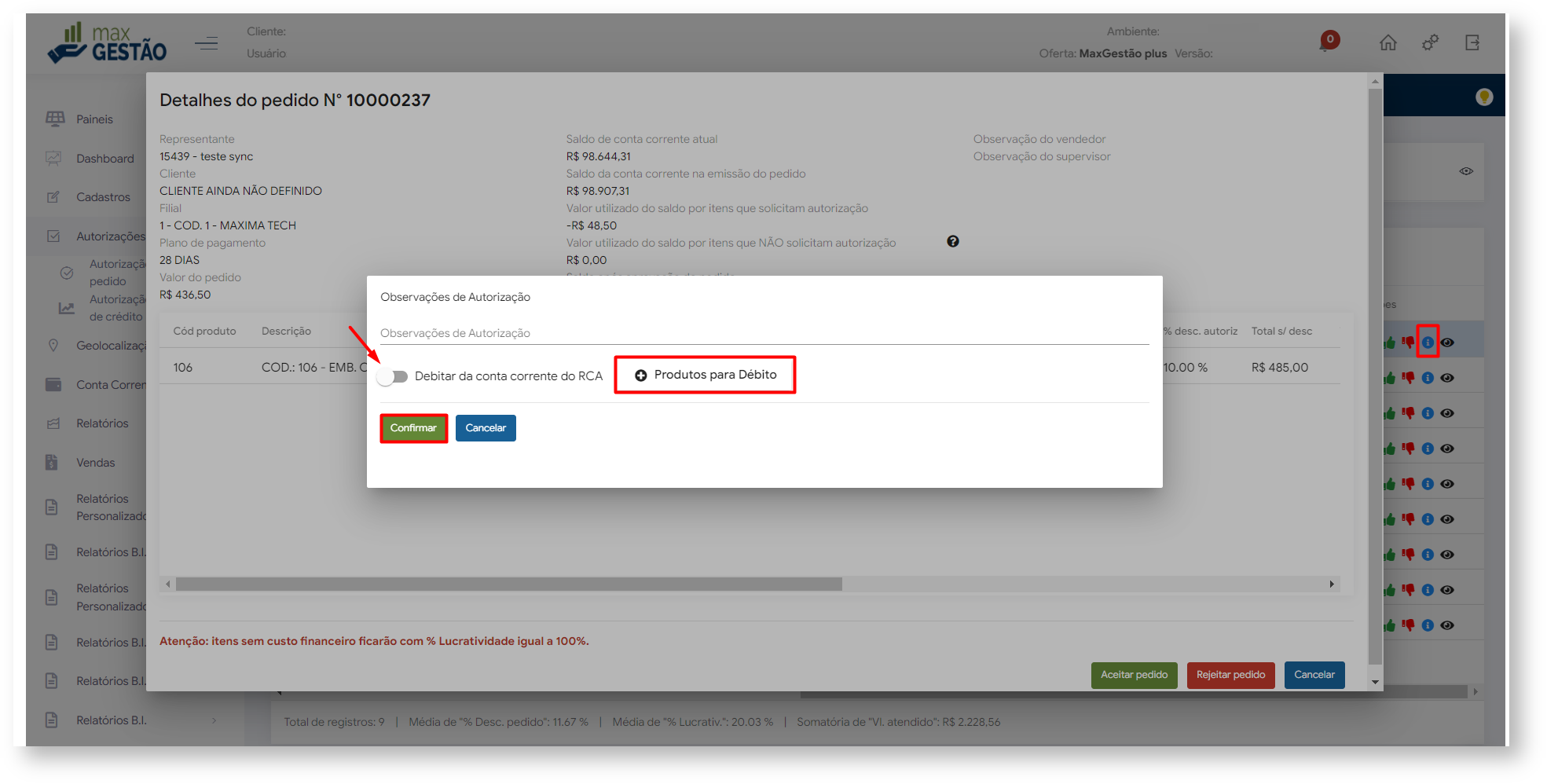 Image Added
Image Added
Como trabalhar com autorização de pedidos no maxGestão?
| Warning | ||
|---|---|---|
| ||
A configuração para que o pedido possa ser enviado para autorização no maxGestão é realizado no portal Administrador do Força de venda. |
Artigos Relacionados
| Content by Label | ||||||||||||||||||
|---|---|---|---|---|---|---|---|---|---|---|---|---|---|---|---|---|---|---|
|